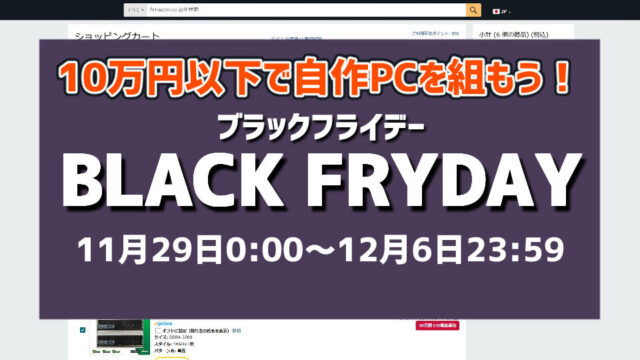ライザーです。
私は現在静音性重視のゲーミングデスクトップPCを使っているのですが、それなりに静音性は高い方だと思います。
そうですね、私が現在使っているPCの場合、アイドル時(YouTubeを見る程度)であれば、PS4やエアコン、外付けのHDDと比較するとかなり音は小さいです。
体感的にはPS4>外付けHDD>エアコンの順です
しかも、私の場合はデスクの上にPCを設置しているので、デスクの下に設置すればもっと高い体感効果を得ることができるはずです。
ということで今回は、そんな私がデスクトップPCの動作音に悩まされているという方のために、静音性重視のゲーミング PCを自作するためのオススメパーツを紹介していきます。
・どのようなパーツを選べば良いのか分からない
・デスクトップPCの音がうるさくて困っている
・静音性の高いゲーミングデスクトップPCを自作したい
といった方は是非参考にしてみてください。
また、パーツを一から選ぶのが面倒という方のために、記事の最後でおすすめのパーツ構成についても紹介しています。
※追記 グラボの値段がえげつないくらい高いので、今自作PCを購入するのはマジでオススメしません。
今買うなら絶対にゲーミングノートPC(こっちの方が安い)かBTOパソコンがオススメです。
BTOパソコンは、静音性と冷却性能に優れたサイコムのCPUとグラボを簡易水冷化させたデュアル水冷PCがオススメ↓
静音性重視のゲーミング PCを自作するのに大切なパーツとは?
まず最初に、静音性重視のゲーミング PCを自作するのに大切なパーツの選び方について解説していきます。
そもそも何故デスクトップパソコンはうるさいのか?
ゲーミングデスクトップPCの音がうるさいと感じるのは、基本的に“ファン”の音が原因です。
例えば、PCケースについている吸気と排気を行うケースファンや、CPUの熱を逃がすためのCPUクーラーについているファンとかですね。
それらのファンは扇風機と同じように高速で回転していると「ブーン」という音がしてします。
これが騒音の原因です。
つまりは、このファンの騒音問題を解決さえすれば、静音性の高いゲーミングデスクトップPCを実現できるというわけです。
静音性を高めるために重要なパーツとは?
先ほど解説した通り、ゲーミングデスクトップPCの音の原因は“ファン”にあります。
PCケースのファンだったり、CPUクーラーのファンだったり、グラフィックボードのファンだったり・・・
その中でも特に、CPUに付属してくるCPUクーラーのファンは回転数がかなり高く、耳障りに感じる方が多いです。
なので、CPUクーラーのファンやPCケースのファンを別のモノに置き換えれば、かなり音は抑えられると思います。
例えば、CPUクーラーの場合だと静音性の高い大型の空冷CPUクーラーに替えるとか、簡易水冷のCPUクーラーに替えるといった対策などが有効ですね。
より静音性を高めるためには?
より静音性を高めるためには、CPUクーラーのファンだけでなく、グラフィックボードのファンやPCケースのファンなど、とにかく音を抑えるために全てのパーツに気を配ることが重要です。
例えば、グラフィックボードのファンの数を増やしたり、PCケースのファンを全て静音性の高いファンにしたり・・・
ファン以外にも、静音性の高いPCケースにしたり、ストレージにSSDを使用するなど、他のパーツも「とにかく音を出さない」ことを徹底してパーツ選びをいくと良いですね。
まず、PCケースに関しては結構色々な種類があって、中にはエアフローを意識してPCケースの色々な箇所に穴が開いていたりするPCケースもあります。
そういったPCケースだとファンの音が漏れてしまうので静音性が若干落ちてしまいます。
HDDに関しては稼働時に「ブーン」という低い音がするので、なるべく音が全くしないSSDにした方が良いです。
画像や動画の保存用(普段ほとんど使わない)程度であれば、HDDを採用しても問題ないです
といった感じで、とにかく音を抑えるために全てのパーツに気を配ることによって、より静音性の高いゲーミングデスクトップPCにできます。
静音性の高いパーツの選び方とおすすめパーツ
ということで、静音性を高めるための対策については以上になります。
次に、静音性の高いパーツの選び方について解説していきます。
ケースファンは風量が多くて静音性の高いモノを選ぶ
・ファンは風量が多くて静音性の高いモノを選ぶ
・ファンの大きさは120mmが望ましい
・Noctuaのファンがオススメ
ファンの選び方としては、とにかく風量が多くて静音性の高いモノを選んでおけばOKです。
風量に関してはCFM(cubic feet per minute)という単位が使われていて、この数値が大きければ大きいほど風量が多いです。
風量が多いことによって、PCケース内をよく冷やしてくれます
静音性に関しては、dB(デシベル)という単位が使われていて、この数値が小さければ小さいほど静音性が高いです。
ちなみに、風量は多くなっていくにつれてファンの音がうるさくなってしまうのですが、ある程度風量がないとPCケース内に熱を逃がすことができなくなってしまいます。
これはPCケースだけでなく、CPUファンやグラボのファンにも同じことが言えます。
要は風量と静音性のバランスが大切ってことです。
なので、ファンを選ぶ際は風量と静音性のバランスに気を付けながら選ぶのが良いと思います。
一応参考までに、個人的に静音性を重視するのであれば、ファン大きさは12㎝で回転数は1000rpm以下で最高12dBに抑えられるファンが良いと私は思っています(使用するファンや場所による)。
まず、ファンの大きさに関しては同じ回転数で比較した場合、とにかく大きくて分厚いほど冷却性能が高いという結果が出ています。
なので、冷却性能を重視するのであればとにかく大きいヤツを選んでおけば良いと思います。
ただし、静音性に関してはほとんど変わらないです。
一般的には大きければ大きいほどファンの風量が多くなり、必然的にファンの回転数を下げることができて静かになると言われています。
ですが、実際のところ12㎝ファンと14㎝ファンと比較すると静音性の差はほとんどなく、むしろ12㎝ファンの方が静かという結果も出ています。
これは
で、オススメのファンなんですが、個人的にオススメなのはNoctuaの『NF-A12x25 PWM』というファンですね。

この製品は最大回転数が2000rpmとかなり高回転で、騒音レベルも22.6dBと高めなのですが、PWM対応の4ピン対応なので回転数を450rpm~2000rpmに変更できます。
なので、回転数をある程度下げることによって、騒音レベルも下げることができるので安心してください。
ファンの厚さは25mmと比較的厚めなのですが、その分冷却性能と静音性に優れています。
私はこのファンを排気側に1つ搭載していて、回転数を1000rpmにして使用しているのですが、耳を近づけないと分からないくらいにはほぼ無音といった感じで、静音性はかなり高いと感じました。
騒音レベルに関しては基本的に回転数と比例しているので、私のように回転数を1000rpmで使用している場合だと、大体騒音レベルは半分の11.3dBくらいになると思います。
とにかく、静音性を極めたいっていう方はこのファンを使えばファンの騒音から解放されるので超オススメです。
ただ、現在使っているマザーボードがPWMに対応していない場合はこのファンを使うことができないので、品質自体は全く同じで回転数だけを抑えた『Noctua NF-A12x25 ULN』の方がオススメです。

CPUクーラーは大型の空冷式クーラーか簡易水冷式のクーラーを選ぶ
まず、CPUに付属してくる純正クーラー(リテールクーラー)はお話になりません。
どんなに高いCPUに付属していたクーラーだったとしても、性能に関しては正直貧弱です。
冷却性能に関しても必要最低限ですし、騒音レベルに関して言えば多分PCパーツの中で1番うるさいと思います。
CPUクーラーさえ何とかすれば結構PCの音は静かになるっていうくらい音は大きいです
なので、静音を目指すのであれば、CPUクーラーは最優先で買い替えた方が良いですね。
個人的にオススメのCPUクーラーは、空冷の場合だと『Assassin III』と『忍者 五』の2つがオススメです。
『Assassin III』は最強の空冷クーラーと言われていて、静音性や冷却性能に関しては1~2万円クラスの水冷CPUクーラーと同じくらい性能が良いです。
ただ、このCPUクーラーはかなり大型なので、PCケースによっては干渉してしまうというのが最大の難点です。
で、そういった方にオススメなのがサイズから出ている『忍者 五』という空冷クーラーです。

性能自体は全体的に『Assassin III』に劣るものの、ATX対応のPCケースであればほとんど取り付けることが可能となっています。
私も現在『忍者 五』を使用しているのですが、静音性も冷却性能も申し分無いですね。
詳しくは下記記事で紹介しているので、良かったら参考にしてみてください。
他にも良いクーラーはいっぱいあるのですが、全て紹介するとキリがないので今回は2つに絞りました。
後、付属のCPUファンでも十分静音性は高いのですが、先ほど紹介したNoctuaの『NF-A12x25 PWM』にすることで、より静音性と冷却性能がより高くなります。
もし、金銭的に余裕があればファンを替えてみるのも良いかもしれません。
次に簡易水冷に関してなんですけど、正直私は使ったことが無いのでよくは知らないのですが、あまり安いやつだと水を循環させるためのポンプがうるさいらしいので、なるべく高いモノを選んだ方が良いみたいです。
メーカーに関してはYouTubeなどの動画を参考にする限りだとCORSAIR製の簡易水冷が高品質で良いみたいです。
で、動画で色々調べてみたのですが、他の簡易水冷と比較するとCORSAIR製の簡易水冷は比較的静音なので、静音性重視のゲーミングPCには持ってこいのメーカーとのこと。
で、個人的に色々調べてみたのですが、個人的には比較的対応しているケースの多い『CORSAIR H115i』が1番オススメです。

CORSAIR H115iの冷却性能に関しては、大体AMD Ryzen 9 3950Xを十分に冷やせるくらいには高性能で、静音性に関してもアイドル時はかなり静かです。
また、フル稼働時の騒音レベルも33.8dBAとほぼ暗騒音に近いレベルなので申し分ないと思いますが、より静音性を極めたい場合はNoctuaのファンに交換するのもアリだと思います。
グラフィックボードは基本的に大きければ大きいほど静か
・グラボ(厳密にはグラボのヒートシンク)が大きければ大きいほど良い
最近のグラフィックボードのファンは基本的に使用率100%であっても結構静かなモノが多いです。
しかも、最近のそこそこ性能の高いグラボであれば、温度60度以下だとファンが全く回らないという神機能も付いています。
ネットサーフィン程度であれば、ファンは全く回らないです
なので、静音性に関してはそこまで気にする必要はないと思うのですが、強いて言うならグラボの場合は大きければ大きいほど静かになります。
ファンの数に関してはぶっちゃけ2個でも3個でもそこまで変わりないです。
確かにファンの数が多いグラボは静音性の高いモノが多いです。
ですが、ファンが3つあるものの中には、静音性に優れていないモノがいくつかあるため、それよりもグラボの場合はとにかくヒートシンクが分厚くてとにかく熱を逃がしやすい素材を使っているかに注目した方が良いです。
で、オススメのグラボに関してなんですけど、グラボの場合は静音性というよりかは「ゲームをどのくらいの品質でプレイしたいのか?」で左右されるので、一概にこれがオススメとは言えません。
取り敢えずはグラボが大きい(3スロット占有のモノ)っていうのだけ気を付けて選んでいただければ良いと思います。
そうですね、一応オススメのメーカーとしてはPalitのJSシリーズ?とかASUSとかMSI辺りが個人的にオススメです。
例えば、『Palit GeForce RTX2060 SUPER JS 8GB』とかですね。
価格もそこまで高くなく、静音性はかなり高いので個人的にかなりオススメです。
【コスパ最強】Palit GeForce RTX2060 SUPER JS 8GBレビュー【FPSや動画配信初心者に最適のグラボ】
ハイエンドのグラボだと『MSI GeForce RTX 2080 Ti GAMING X TRIO』辺りがオススメです。
2080Tiの中ではトップクラスで静音性と冷却性能は高いと思います。

AMD系だと比較的安価で購入できる『ASUS DUAL-RX5700-O8G-EVO』とかもなかなか良いと思います。
PCケースは静音性の高い密閉型のPCケースを選ぶ
・吸気口、排気口がなるべく少ないモノを選ぶ
・ケース内に吸音材があるモノを選ぶ
まず、吸気口、排気口に関しては、なるべく少ないモノを選んだ方が良いです。
音っていうのは穴があればあるほど漏れてしまいますから、なるべくケース内は気密性に優れていた方が良いと思います。
少なくとも側面に排気口のあるPCケースは選ばない方が良いですね。
私は以前ドスパラで購入したPCを使っていたことがあるのですが、そのPCケースは側面に排気口が付いていてめちゃくちゃファンの音がうるさかったです。
ドスパラのPCケースだとこのように側面に排気口があるので、ダイレクトにCPUクーラーのファンの音が抜けてきます。
なので、側面に排気口のあるケースはあまりオススメしません。
とは言っても静音性の高さをウリにしているケースであればそんな側面に排気口のあるケースなんてあるとは思いませんがw
ケースの内部に吸音材に関してはとにかく厚くて(20mm以上あれば十分)面積が広ければ広いほど良いです。
多分静音性の高さをウリにしているケースであればほとんど付いていると思うので、あまり気にしなくても良いと思います。
で、オススメのPCケースに関してなんですけど個人的には『AntecP110 silent』と『Cooler Master Silencio S600』と『CORSAIR 110Q』の3つがオススメです。
↓裏配線しやすいが、5インチベイ非対応

↓裏配線しづらいが、クーラーの高さは166mmまで対応

↓上のガラスケースバージョン

↓裏配線しやすく、5インチベイにも対応しているが、クーラーの高さは160㎝までしか対応していない
ただ、簡易水冷に挑戦するという方はCORSAIR製の簡易水冷と互換性の高い『CORSAIR 110Q』を選ぶと良いかもしれません。
そうすれば、「大きすぎて設置できない」なんてことには無らなくて済みますから。
まぁケースの仕様さえちゃんと見ていれば大きすぎて設置できないなんてことは無いと思いますがw
ストレージはなるべくHDDを使わないようにする
HDDは物理的にデータを書き込む特性上、どうしても動作音がうるさいです。
なので、ストレージはなるべくHDDを使わず、動作音が全くしないSSDないしは読み書き速度の速いNVMe M.2 SSDにした方が良いです。
ただし、画像を保存する程度(普段ほとんど使わない)であれば、HDDを導入しても良いかもしれません。
SSDに関しては特にオススメのモノとかは無いのですが、自作PC好きの方に人気なのは『Samsung 860 EVO』と『WD Blue 3D NAND SATA』の2つですかね。
『Samsung 860 EVO』は品質が良く、『WD Blue 3D NAND SATA』はコスパに優れています。
とは言ってもこれ以外のSSDもそこまで大差は無いんですがw

NVMe M.2 SSDに関してはかなりハイスペックなモノになりますが、『Samsung 970 EVO Plus』がオススメです。
とにかく読み書きのスピードが速く、耐久性に優れているので動画編集など大きな負荷をかける方にオススメです。
詳しくは下記記事を参考にしてみてください。

そこまでハイスペックなM.2 SSDはいらないという方は、『WD Blue SN550』がオススメです。
価格はSSDと大差ないのに、速度は4倍以上速いです。
ただし、性能は『Samsung 970 EVO Plus』よりも若干劣ります。
とは言っても体感できるレベルで性能が下がっているとは感じられないと思うので、そこまでストレージにお金をかけたくないという方は『WD Blue SN550』がオススメです。

静音性の高いパーツの選び方 まとめ
ということで、パーツの選び方に関しては以上になります。
一応静音性の高いパーツの選び方について簡単にまとめてみるとざっとこんな感じです。
・PCケースファン:Noctuaのファンを選ぶ
・CPUクーラー:大型の空冷式クーラーか簡易水冷式のクーラーを選ぶ
・グラフィックボード:とにかく厚みがあって大きいグラフィックボードを選ぶ
・PCケース:静音性の高い密閉型のPCケースを選ぶ
・ストレージ:HDDはなるべく使わないようにする→SSDにする
以上の選び方を踏まえた上でPCパーツを選んでいけば静音性の高いゲーミングデスクトップPCを自作できるはずです。
逆に、それ以外のパーツ(電源やマザーボードなど)に関しては静音性とはほとんど関係ないので好きなモノを選んでもらえればと思います。
静音性重視のゲーミング PCを自作しよう!おすすめのパーツ構成
ということで、静音性重視のゲーミング PCのパーツ選びについては以上になります。
最後に、個人的にオススメのパーツ構成を紹介しておきます。
「自分でパーツを選ぶのが面倒だ!」という方は参考にしてみてください。
| 静音性コスパ重視 おすすめパーツ構成 | |
| マザーボード | ASUS AMD B450 PRIME B450M-A |
| CPU | AMD Ryzen 5 5600X |
| CPUクーラー | サイズ 忍者五 SCNJ-5000 |
| メモリ | CFD W4U3200PS-8G(メモリ DDR4-3200 8GB×2) |
| グラフィックボード | ASUS NVIDIA GTX1660TI |
| M.2 SSD(OS入り) | WD Blue SN550 500GB |
| SSD(ゲーム保存用) | WD Blue 3D NAND SATA 1TB |
| 電源 | ANTEC NeoECO GOLD NE750 GOLD(80PLUS GOLD認証取得/750W) |
| PCケース | CORSAIR 110Q |
| ケースファン | Noctua NF-A12x25 PWM×4(フロント:3、リア:1) |
合計:約18万円前後
ゲームを快適にプレイしたい場合はこのパーツ構成がオススメです。
ゲーム実況・配信初心者もこの程度のスペックがあれば申し分ないと思います。
ただ、その場合はメモリを32GBに増やした方が良いかもしれません。
| 静音性ゲーム性能重視 おすすめパーツ構成 | |
| マザーボード | GIGABYTE X570 AORUS PRO |
| CPU | AMD Ryzen 9 3950X BOX |
| CPUクーラー | CORSAIR H115i |
| メモリ | CFD W4U3200PS-16G(メモリ DDR4-3200 16GB×2) |
| グラフィックボード | MSI GeForce RTX 3070 SUPRIM SE 8G LHR |
| M.2 SSD(OS入り) | Samsung 970 EVO Plus 500GB |
| SSD(ゲーム保存用) | Samsung 860 EVO 1TB |
| 電源 | CORSAIR RM850x(80PLUS GOLD認証取得/850W) |
| PCケース | CORSAIR 110Q |
| ケースファン | Noctua NF-A12x25 PWM×1(リア:1) |
合計:約36万円
快適にゲーム実況・配信したい方はコチラがオススメです。
ケースファンに熱が籠ってしまう場合はトップにもケースファンを付けてみると良いかもしれません。
本気で静音性を目指すならサイコムのデュアル水冷PCがオススメ
出典:サイコム
今回紹介した空冷、簡易水冷を使用したデスクトップPCは比較的静音性が高いです。
ですが、2021年現在、半導体不足やマイニング需要によってグラボの価格がかなり高騰しています。
そのため、自作PCを作るのにはかなり時期が悪いです。
なので、現在PCを購入予定という方は、個人的にゲーミングノートPCやかBTOパソコンをオススメします。
で、ぶっちゃけゲーミングノートPCに関しては静音性も皆無なので、本気で静音性を目指す人には向いていません。
ということで、個人的にオススメなのが「サイコムのデュアル水冷PC」。
サイコムは自作erの間では品質の良さに定評のある老舗のBTOパソコンメーカーです
デュアル水冷というのは、CPUとグラボの両方を簡易水冷化したPCで、静音性と冷却性能を高い次元で両立させた唯一無二のハイエンドシステムとなっています。
CPUの簡易水冷化は先ほども紹介した通り全く難しくないのですが、グラボの簡易水冷化はそもそも簡易水冷に対応したグラボの種類が少なく、手に入れるのも困難。
ちなみに、サイコムで提供されている簡易水冷グラボのほとんどはサイコムオリジナルとなっていて、冷却性能、静音性共にトップクラスの水準となっています。
なので、CPUとグラボが簡易水冷化されたサイコムのデュアル水冷PCってめちゃくちゃ凄いんですよね。
価格はかなり高めではありますが、本気で静音性を目指したいという方であれば購入する価値は十分あると思います。